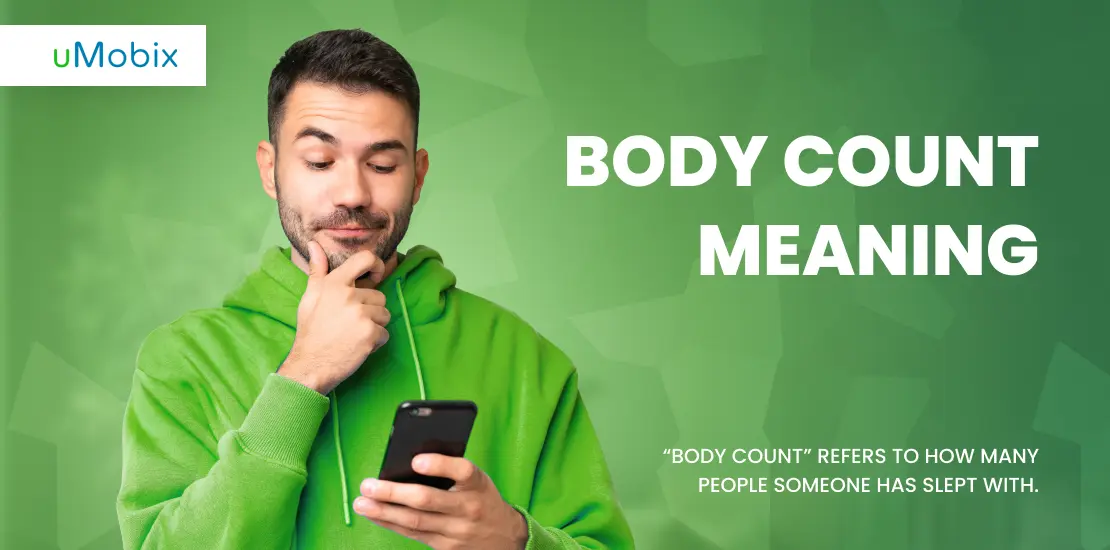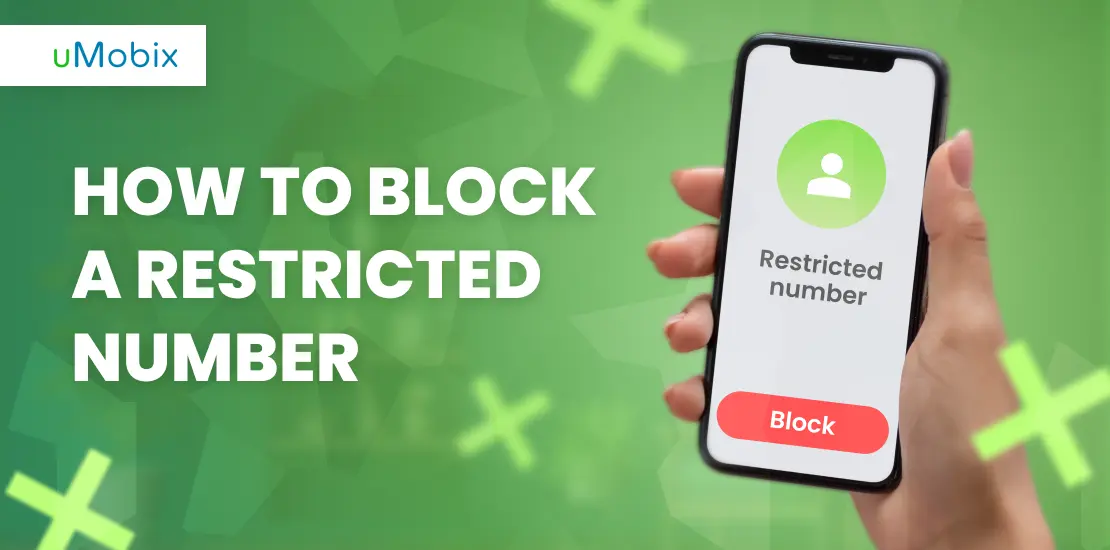Hoy en día, los niños saben utilizar todos los servicios en línea mejor que sus padres, y la aplicación Spotify no es una excepción, ya que es uno de los tres gigantes del streaming musical, junto con Apple Music y YouTube Music. Por ello, es importante saber cómo configurar el control parental en Spotify para asegurarte de que tus pequeños solo tienen acceso a los materiales que tú les permites utilizar.
Acerca del control parental de Spotify
Los controles parentales de Spotify sólo están disponibles para los propietarios del Plan Familiar Spotify Premium. La principal función que está disponible con este plan es una cuenta Spotify Kids, que debe crearse para todos los usuarios menores de 13 años (según la página oficial de Spotify directrices). Con esta cuenta, los padres pueden controlar lo que escuchan sus hijos y estar seguros de que en su acceso sólo hay contenidos creados por personas y aptos para niños.
Además de Spotify Kids, los propietarios del plan familiar Spotify Premium tienen acceso a algunas ventajas más:
- listas de reproducción personalizadas;
- centro familiar;
- creación de 6 cuentas individuales para distintos miembros de la familia;
- se diseña una mezcla musical única específicamente para tu familia en función de sus preferencias.
Además, si tus hijos mayores de 13 años utilizan una cuenta normal de Spotify, puedes utilizar los controles parentales de Spotify, como los filtros de contenidos y artistas, en caso de que haya algo a lo que no quieras que tu hijo adolescente tenga acceso.
Cómo activar y configurar el filtro de contenidos explícitos
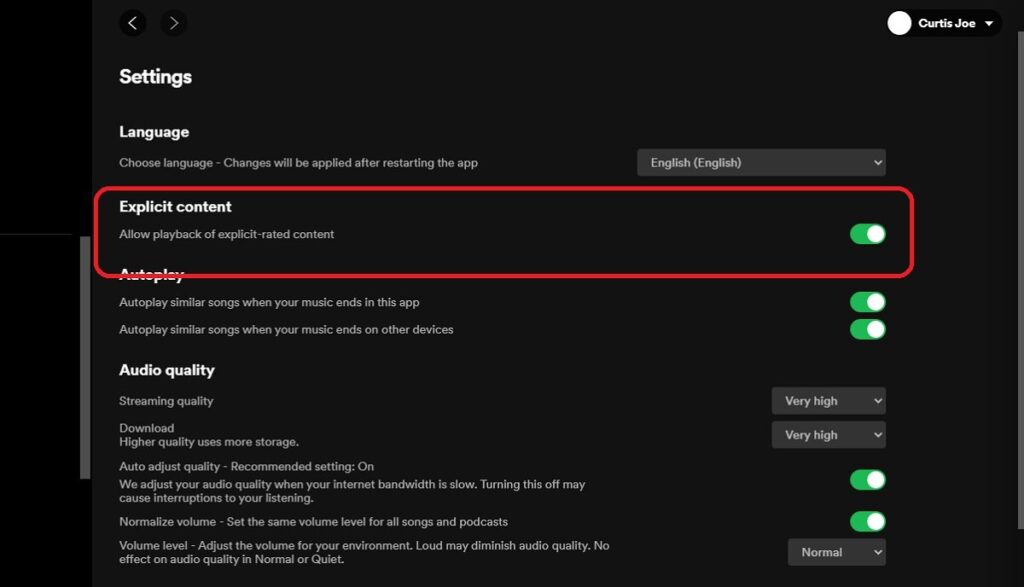
Bloquea el contenido explícito en Spotify utilizando un filtro creado específicamente con un par de toques. Para ello, debes asegurarte de que el control deslizante "Contenido explícito" está desactivado en la configuración. Se puede hacer tanto en PC como en dispositivos móviles, así que no importa la plataforma que prefieras.
Guía para un dispositivo móvil
- Abre la aplicación Spotify en el móvil.
- Pulse el icono de perfil en la esquina superior izquierda.
- Ve a configuración y encuentra allí la sección de privacidad.
- Pulse sobre "Contenido explícito" y desactívelo.
Guía para un PC
- En la parte superior derecha, abra el menú haciendo clic en la flecha y seleccione "Configuración".
- Hay una opción "Permitir la reproducción de contenido explícito": desactívela.
Ahora, la pregunta principal es, ¿a qué afectará esta función? ¿Qué contenidos quedarán excluidos de tu acceso si desactivas el contenido explícito? Hay una clara definición de este tipo de contenidos creados por los profesionales que trabajan en la industria musical, y no escuchará ninguna canción que contenga:
- lenguaje fuerte y ofensivo;
- letras sobre sexo y comportamiento sexual;
- letras sobre violencia y abusos;
- y que contengan letras discriminatorias.
El filtrado de contenido explícito se puede hacer para todas las cuentas creadas bajo un Plan Familiar de Spotify, excluyendo las cuentas para niños (no hay contenido explícito por defecto). Para acceder a la configuración del perfil para adultos, no es necesario introducir ninguna contraseña o PIN. Esto significa que tu hijo que utiliza una cuenta para adultos puede volver a activar esta función fácilmente, y no hay herramientas de control parental de Spotify para controlar esto.
Cómo añadir nuevos miembros a un plan familiar de Spotify
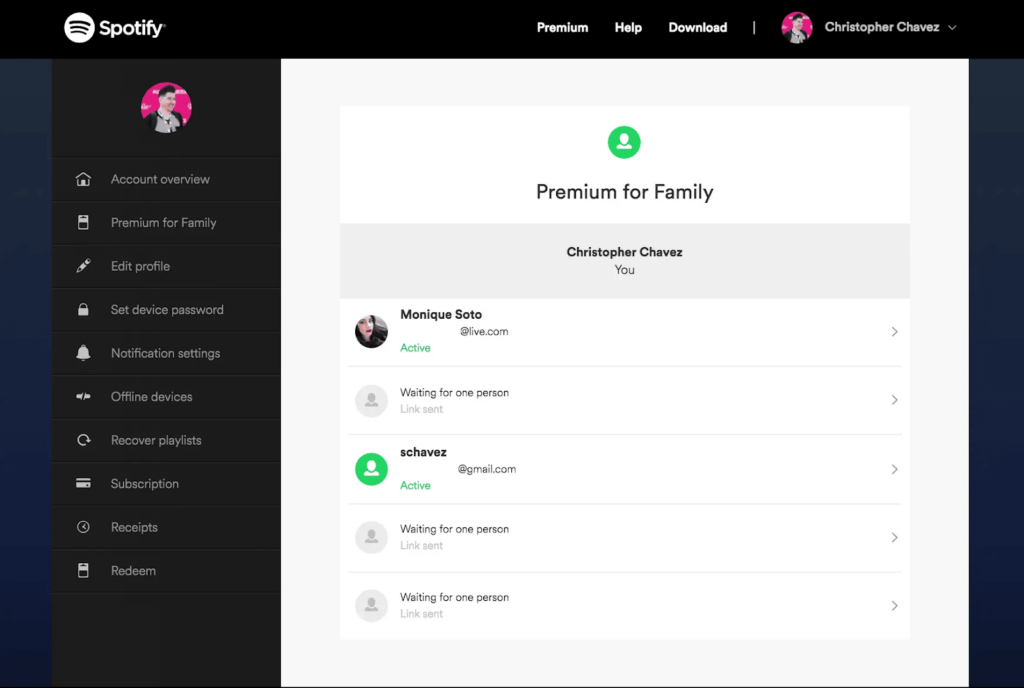
La gestión de cuentas de Spotify para añadir nuevos miembros es bastante sencilla y no requiere un máster en informática. Sin embargo, debes tener en cuenta que puedes añadir hasta 6 miembros, y las cuentas de niños también se cuentan para este número. Esto significa que si creas 3 cuentas para niños, sólo podrás añadir 3 más para adultos.
Así que, si quieres añadir un nuevo miembro a tu plan familiar de Spotify, sigue las instrucciones que te damos a continuación.
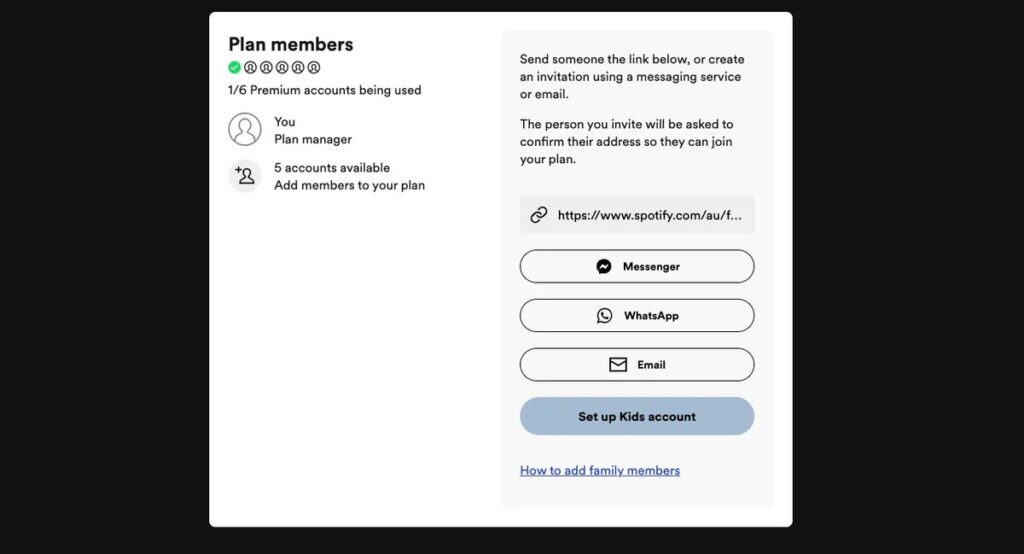
- Abre el sitio web de Spotify, inicia sesión en tu cuenta, haz clic en la imagen de perfil de la parte superior derecha y selecciona allí "Cuenta".
- Elige "Familia Premium" a la derecha y haz clic en "Añadir al Plan Familiar".
- Elige "Invitar a Premium"; obtendrás un enlace que deberás enviar a la persona que quieras invitar.
- En cuanto la persona siga este enlace y active su cuenta, podrá empezar a escuchar música en Spotify sin limitaciones.
¿Qué es la aplicación Spotify Kids?
Spotify para niños es un tipo especial de cuenta que los padres pueden crear para sus hijos menores de 12 años. Esto no significa que una persona de 20 años no pueda utilizarla, sino más bien al revés: los menores de 12 años no pueden acceder legalmente a las cuentas para mayores. La idea principal de este tipo de cuentas es que los padres puedan controlar lo que escuchan sus hijos, y todo el contenido inapropiado queda bloqueado desde el principio. Se puede decir que todos los controles parentales de Spotify están activados por defecto para una cuenta infantil de Spotify.
¿Cómo configurar el control parental en Spotify Kids?
El procedimiento de creación de Spotify para niños no difiere mucho del de los adultos y consta de varios pasos sencillos.
- En la página de creación/elección de cuenta, toca el icono "Spotify Kids".
- Cree el nombre o escriba el nombre de su hijo para ahorrar tiempo.
- Cree un PIN único; es necesario para que los adultos puedan acceder a la configuración de la cuenta.
- Elige un avatar para la cuenta de tu hijo; podéis convertirlo en una actividad divertida y disfrutar juntos.
- Elige qué artistas permites que escuche tu hijo.
Como los niños a menudo prefieren utilizar gadgets en lugar de un PC, puedes descargar la aplicación de música para niños de Spotify desde Play Market o App Store y acceder a la cuenta del niño si ya has registrado una o seguir el mismo procedimiento que hemos descrito anteriormente para crear una. Configura el control parental de Spotify para tu hijo y disfruta del resto del día.
Control parental de Spotify vs. Control parental de Spotify Kids
Sólo el creador de la cuenta puede establecer controles parentales en Spotify (tanto para niños como para adultos). En cuanto a las herramientas que tiene el propietario para gestionar la cuenta de Spotify, hay algunas diferencias.
| Spotify para niños | Spotify para adultos (Familia Premium) |
| Todos los ajustes están protegidos por un código PIN, y sólo una persona que lo conozca puede modificarlos. | Los controles parentales de Spotify se pueden cambiar en la configuración, pero cualquier otro usuario también puede acceder a ellos y volver a cambiarlos en cualquier momento. |
| Si creas una cuenta de Spotify para niños, por defecto no hay contenido explícito. | Puedes permitir o bloquear contenidos explícitos en la configuración. |
| Puedes elegir los canales que tu hijo menor de edad puede escuchar y bloquear a determinados artistas en Spotify. | No hay forma de bloquear contenidos para otras cuentas de adultos. |
Mucha gente también se pregunta si es posible bloquear las compras in-app para las cuentas de Spotify de los niños, pero no hay tales compras, por lo que realmente no es necesario bloquear nada.
Más información sobre el control parental uMobix
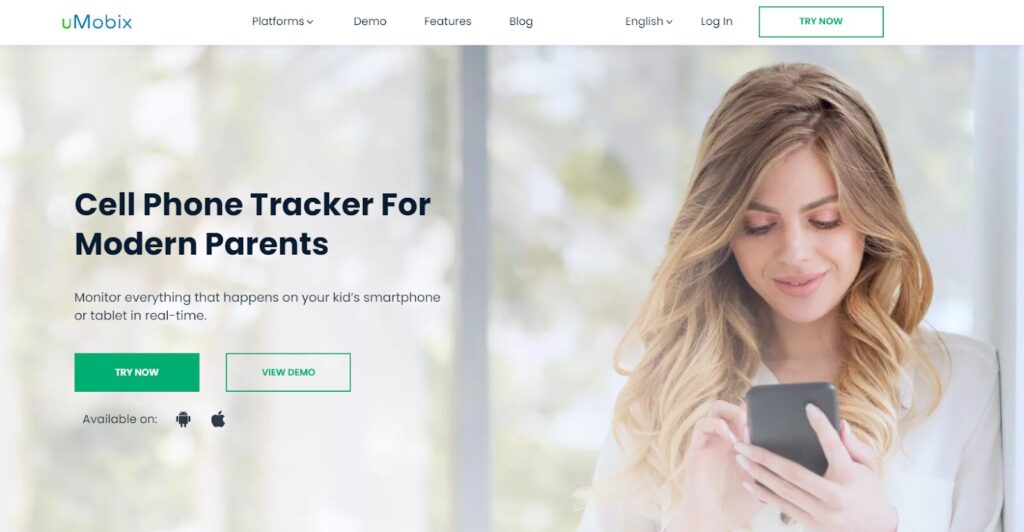
Si quieres tener un control total de lo que tu hijo hace con su teléfono, incluida su actividad en Spotify, uMobix como aplicación de terceros puede ser una gran elección. En primer lugar, te permite comprobar lo que hace tu hijo en las redes sociales, como por ejemplo Facebook y Instagramy, en segundo lugar, le proporciona informes sobre la actividad del dispositivo.
Gracias a estos informes, además de los controles de Spotify que ofrece el servicio, también puedes controlar cuánto tiempo pasa una persona escuchando música y cuándo abre la aplicación. Por ejemplo, se te informará si tu hijo escucha música durante las clases en el colegio. Con la ayuda de uMobix rastreador de ubicaciónsiempre puedes comprobar si están en el aula o han decidido faltar a clase.
Además, puede hacer uso de funciones uMobix tan útiles como:
- acceso a los marcadores y al historial del navegador;
- acceso a todos los archivos multimedia;
- capacidad para leer mensajes enviados a través de WhatsApp y otros mensajeros;
- registros de llamadas de su objetivo.
Por lo tanto, como puedes ver, uMobix es una gran adición a los controles parentales de Spotify. Lo mejor es que tu objetivo nunca sabrá que estás monitorizando su actividad, a menos que decidas informarle personalmente, claro.
PREGUNTAS FRECUENTES
Los controles de Spotify te permiten elegir los canales que pueden escuchar tus hijos, y también puedes desactivar el acceso a contenidos explícitos. Teniendo en cuenta que muchas canciones pueden tener léxico inapropiado y sexual, es posible que quieras limitar el acceso de tus hijos a ellas. En definitiva, el límite de edad de Spotify no se introdujo por diversión.
Puedes activar un mes de prueba para el Plan Familiar Premium, y podrás ver qué es la cuenta infantil de Spotify y cómo funciona el límite de edad de Spotify. Eso sí, ten en cuenta que de todas formas se te pedirán los datos de tu tarjeta y, si no cancelas la suscripción manualmente, se te cobrará automáticamente la suscripción Premium el primer día del nuevo mes. Así que si te preguntas si Spotify para niños es gratis, la respuesta es sí, pero sólo durante un mes.
Spotify Family Premium cuesta $16,99 al mes, y la suscripción a uMobix $49,99, también por un mes. Sin embargo, el rastreador también te ofrece opciones de 3 y 12 meses, más baratas que la suscripción ordinaria.
El requisito de edad de Spotify es de 13 años, y todos los menores sólo deben utilizar una cuenta de Spotify Kids. Los menores de 12 años que utilicen la cuenta para adultos deben cambiar inmediatamente a la alternativa para niños. A menudo la gente se pregunta si Spotify es seguro para los niños. Lo es, si se siguen todas las normas, y una de ellas: la restricción de edad.